Mikrotik RB2011UiAS-2HnD-IN के लिए पोर्ट अग्रेषण सक्षम करें
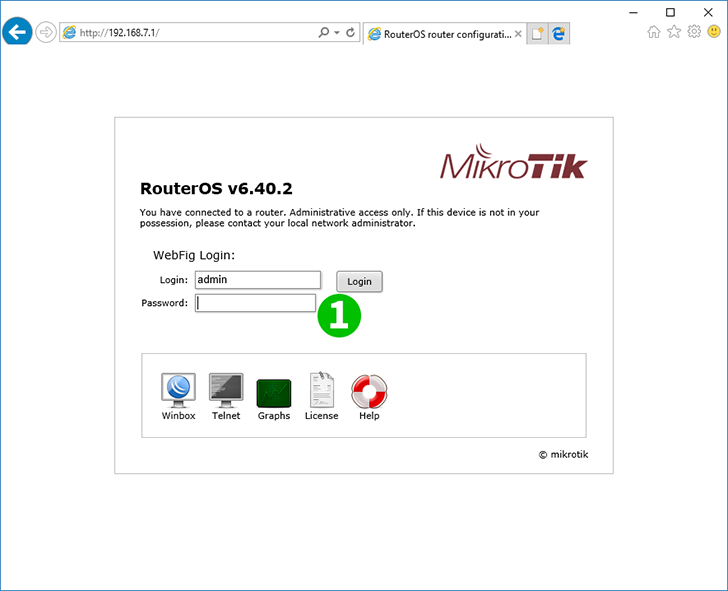
1 अपने उपयोगकर्ता नाम और पासवर्ड (डिफ़ॉल्ट-आईपी: 192.168.88.1, लॉगिन: admin, पासवर्ड:) का उपयोग करके मिकरोटिक में प्रवेश करें
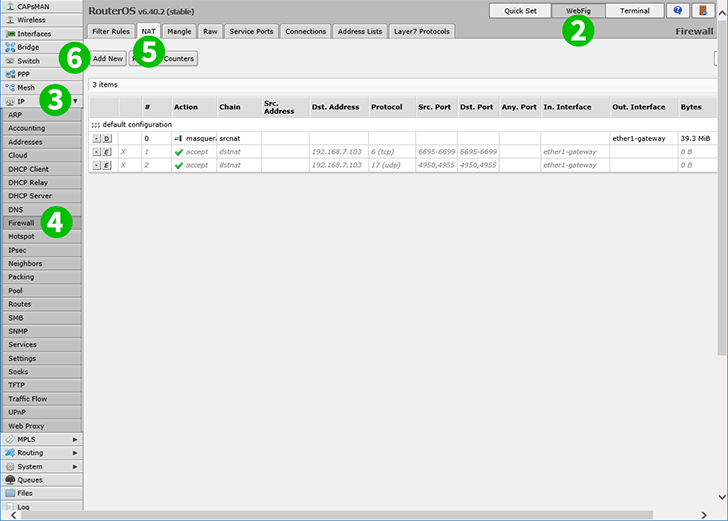
2 "WebFig" पर क्लिक करें
3 "IP" पर क्लिक करें
4 "Firewall" पर क्लिक करें
5 "NAT" पर क्लिक करें
6 नया नियम जोड़ने के लिए बटन "Add New" पर क्लिक करें
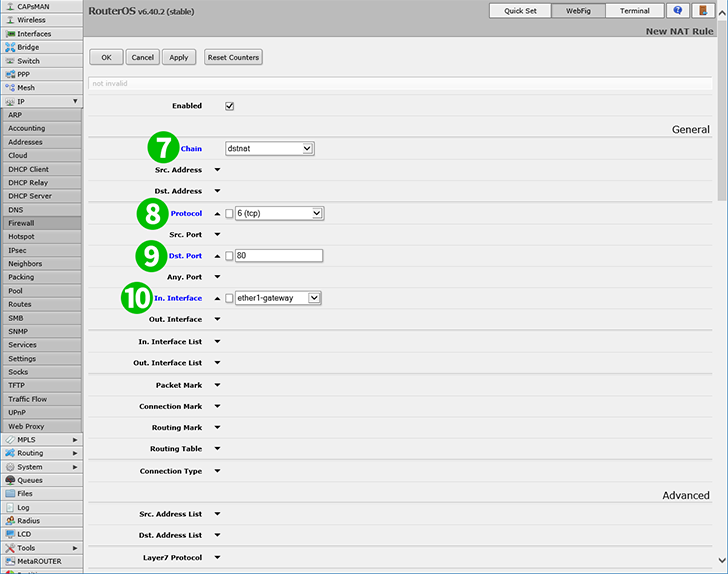
7 चेन: dstnat
8 प्रोटोकॉल: टीसीपी
9 Dst। पोर्ट: 80
10 में। इंटरफ़ेस: ईथर 1-गेटवे
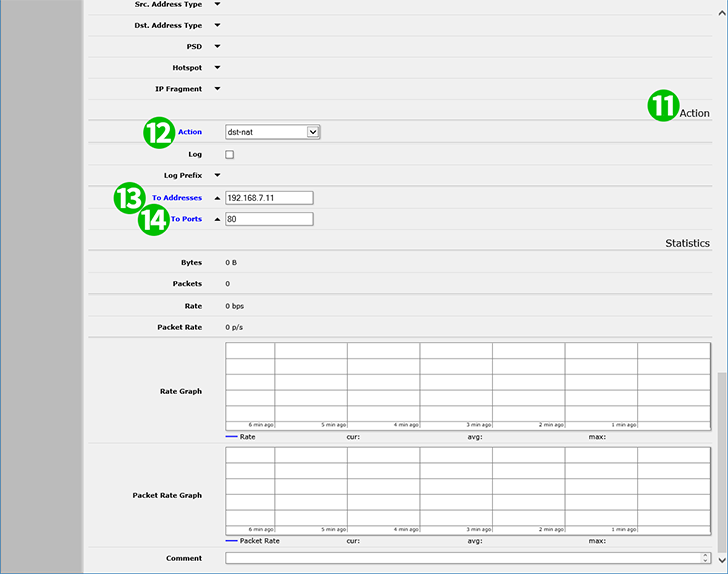
11 स्क्रॉल पेज को "Action" फ़ील्ड पर ले जाएं
12 क्रिया: dst-nat
13 पते पर: 192.168.88.100 (पर्सनल नेट चलाने वाले कंप्यूटर का आईपी)
14 बंदरगाहों के लिए: 80
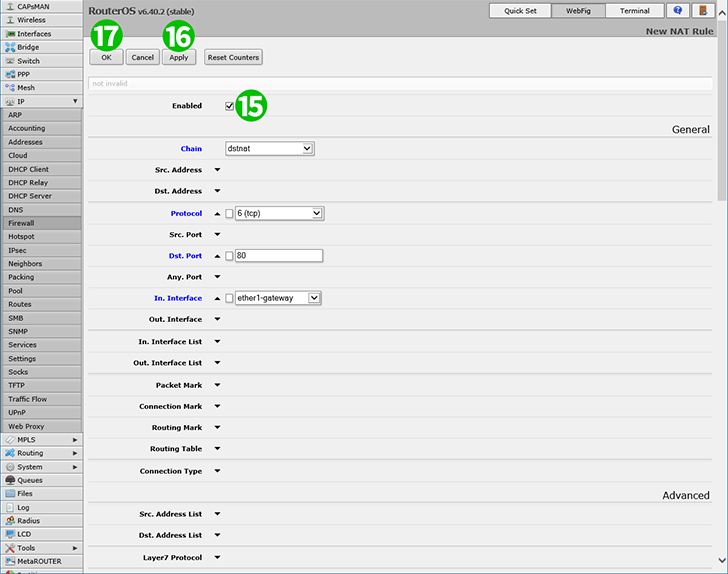
15 पृष्ठ के शीर्ष पर वापस स्क्रॉल करें और जांचें कि क्या नियम सक्षम है (यदि नहीं है तो सक्षम करें)
16 "Apply करें" पर क्लिक Apply
17 "OK" पर क्लिक करें और फिर राउटर से लॉगऑफ करें
पोर्ट अग्रेषण अब आपके कंप्यूटर के लिए कॉन्फ़िगर किया गया है!
Mikrotik RB2011UiAS-2HnD-IN के लिए पोर्ट अग्रेषण सक्षम करें
मिकरोटिक RB2011UiAS-2HnD-IN के लिए पोर्ट अग्रेषण की सक्रियता पर निर्देश